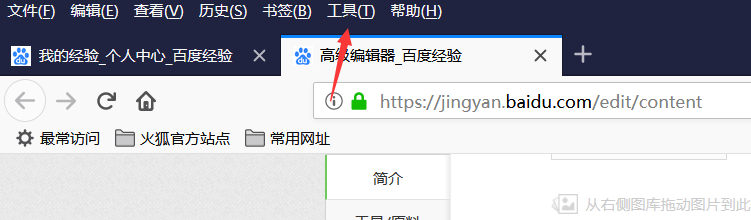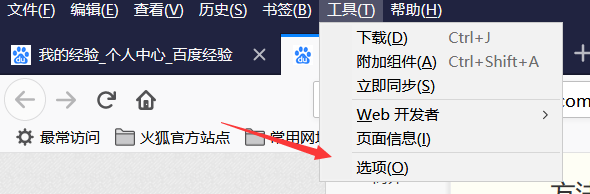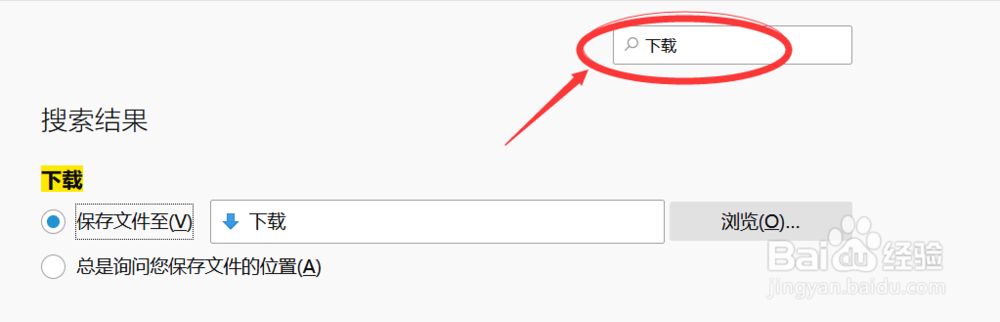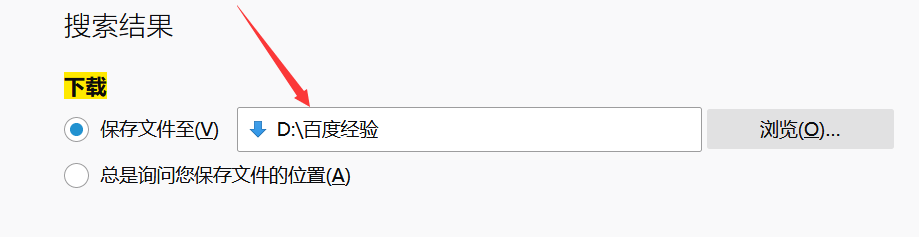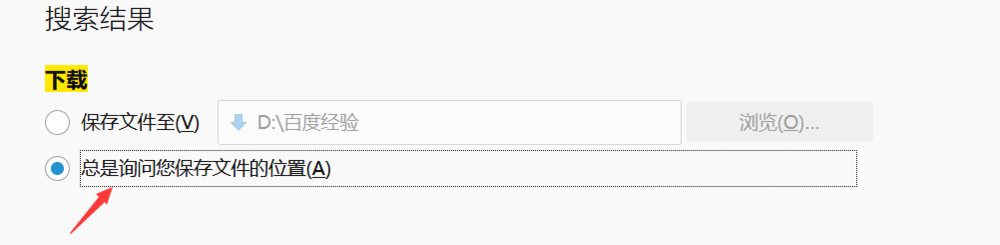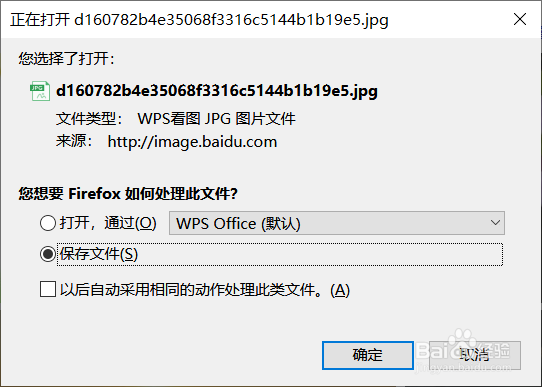firefox火狐浏览器设置下载保存位置
1、打开Firefox浏览器,点击【工具】
2、在下拉菜单中,点击【选项】
3、在搜索框,输入“下载”,显示如图所示:
4、点击【浏览】,选择保存位置
5、或者,选择勾选“总是询问您保存的位置”
6、这样,在下载文件的时候就会弹出需要保存位置的提示框。
声明:本网站引用、摘录或转载内容仅供网站访问者交流或参考,不代表本站立场,如存在版权或非法内容,请联系站长删除,联系邮箱:site.kefu@qq.com。
阅读量:39
阅读量:48
阅读量:94
阅读量:56
阅读量:27